Während WEBP-Dateien hervorragende Kompression und Qualität bieten, werden sie nicht universell unterstützt. Diese mangelnde Kompatibilität macht JPG oft zu einer praktischeren Wahl für Aufgaben wie Teilen, Bearbeiten oder Drucken.
In diesem Artikel werden wir erläutern, warum die Konvertierung sinnvoll ist. Außerdem zeigen wir Ihnen einige schnelle und einfache Möglichkeiten, wie Sie dies mit verschiedenen Werkzeugen erledigen können.
Können Sie WEBP in JPG konvertieren?
Ja, Sie können WEBP einfach in JPG konvertieren, da sie mehrere Gemeinsamkeiten aufweisen:
Beide verwenden verlustbehaftete Kompression, sodass der Übergang reibungslos ist.
Sie unterstützen eine Farbtiefe von 24 Bit, was eine genaue Farbwiedergabe gewährleistet.
Sie nutzen ein ähnliches Farbmodell (YCbCr 4:2:0), was die Konvertierung nahtlos macht.
Beide Dateiformate basieren auf blockbasierter Verarbeitung, die dazu beiträgt, Bilddetails zu bewahren.
Warum WEBP in JPG konvertieren?
Verschiedene Bildformate haben unterschiedliche Zwecke, und manchmal ist es einfach praktischer, WEBP in JPEG zu konvertieren. Hier sind einige Gründe, warum JPEG oft die bevorzugte Wahl ist:
Funktioniert überall: JPG wird von nahezu allen Plattformen und Tools unterstützt, während WEBP in bestimmten Fällen weiterhin Kompatibilitätsprobleme hat.
Besser für den Druck: Viele Druckdienste bevorzugen JPG, da es mit ihren Standardarbeitsabläufen übereinstimmt, teilweise aufgrund seiner breiten Unterstützung.
Einfach zu teilen: Jeder kann eine JPG-Datei ohne spezielle Software öffnen, was das Teilen unkompliziert macht.
Bildqualität: Während das WEBP-Format eine hohe Bildqualität bei kleineren Dateigrößen aufrechterhalten kann, kann JPG besonders beim Anzeigen von Fotografien überzeugen.
Jetzt lassen Sie uns zuerst die Lösung von PDF Guru in die Tat umsetzen.
So konvertieren Sie WEBP in JPG mit PDF Guru
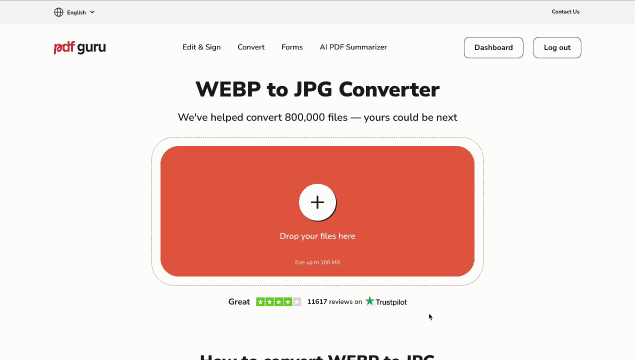
So konvertieren Sie eine WEBP-Datei in JPG mit unserem Online-Tool in nur wenigen einfachen Schritten:
- 1
- Öffnen Sie den WEBP zu JPG Konverter.
- 2
- Laden Sie Ihr WEBP-Bild hoch.
- 3
- Warten Sie, bis der Konvertierungsprozess abgeschlossen ist.
- 4
- Laden Sie Ihre JPG-Datei direkt auf Ihr Gerät herunter. Sie wird auch sicher in Ihrem Konto für den zukünftigen Zugriff gespeichert.
Unsere Plattform bietet auch verschiedene andere Online-Konverter, darunter WEBP zu PNG, SVG zu JPG, AVIF zu PNG und mehr. Es ist ein vielseitiges Tool für all Ihre Bedürfnisse im Bereich Bildformate.
Wie lange dauert es, eine WEBP-Datei in JPG zu konvertieren?
Es hängt von der Dateigröße ab – je größer die Datei, desto länger kann es dauern. Unser Konvertierungswerkzeug erledigt jedoch die meisten Konvertierungen in nur wenigen Sekunden. Bitte beachten Sie, dass die maximale Upload-Größe 100 MB beträgt.
So speichern Sie WEBP als JPG auf dem Mac
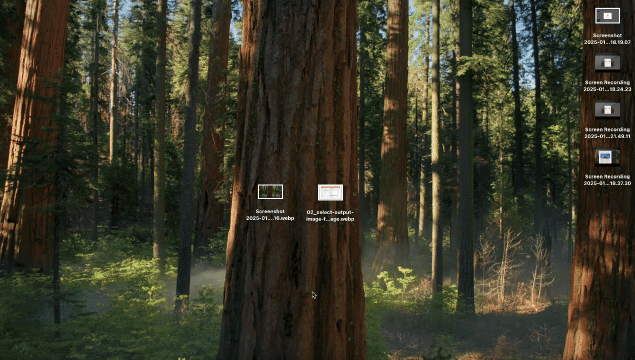
Mac-Nutzer können WEBP-Dateien mit der integrierten App Vorschau im Batch in JPG konvertieren. So funktioniert's:
- 1
- Öffnen Sie den Finder und suchen Sie den Ordner mit Ihren WEBP-Dateien.
- 2
- Wählen Sie mehrere Bilder aus, indem Sie die Befehlstaste (Command) gedrückt halten und auf jedes Bild klicken oder verwenden Sie Shift, um einen Bereich auszuwählen.
- 3
- Doppelklicken Sie auf ein ausgewähltes Bild, um alle in der Vorschau zu öffnen.
- 4
- Stellen Sie sicher, dass alle Bilder in der Seitenleiste ausgewählt sind. Wenn Sie keine Miniaturansichten sehen, aktivieren Sie diese im Menü Darstellung.
- 5
- Gehen Sie zu Ablage und wählen Sie Ausgewählte Bilder exportieren.
- 6
- Klicken Sie auf Optionen, setzen Sie das Format auf JPEG und passen Sie die Qualität nach Bedarf an.
- 7
- Wählen Sie einen Speicherort für Ihre konvertierten Bilddateien und klicken Sie auf Wählen, um den Vorgang zu starten.
So konvertieren Sie WEBP in JPG unter Windows
Die Paint-App unter Windows bietet eine einfache Möglichkeit, WEBP-Bilder in JPG umzuwandeln.
So gehen Sie vor:
- 1
- Öffnen Sie Paint, indem Sie danach im Startmenü suchen.
- 2
- Klicken Sie auf Datei, dann auf Öffnen und wählen Sie Ihr WEBP-Bild aus.
- 3
- Sobald das Bild geladen ist, klicken Sie erneut auf Datei und wählen Sie Speichern unter.
- 4
- Wählen Sie JPG aus dem Menü "Dateityp".
- 5
- Laden Sie die konvertierte Datei herunter, indem Sie auf Speichern klicken.
Für noch mehr Komfort machen Online-Tools wie PDF Guru die Dateikonvertierungen mühelos – unabhängig davon, welchen Browser, welches Betriebssystem oder Gerät Sie verwenden.
Egal, ob Sie mehrere WEBPs in JPG konvertieren müssen oder nur eines, wir hoffen, dass Ihnen dieser Leitfaden geholfen hat, die richtige Lösung für Ihre persönlichen und beruflichen Projekte zu finden.
